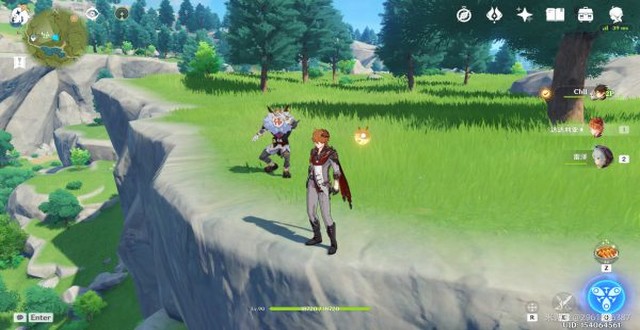【wii模拟器设置教程】
准备完毕开始以下流程:
1.安装 Dolphin2376EX ,建议换个盘符安装,如图我改为了D:\wii\******
以后可在安装目录下自建个ISO文件夹存放ISO
2.安装完以后有两个运行版本一个是海豚SP(注重运行速度),一个是海豚EX(注重运行稳定性),然后开始设置模拟器:
(1)首先设置图像设定;config——>图像设定, 按照自己的需要去配置一下分辨率和显示比例,图中红圈部位为建议调节部分:
然后再config——>插件配置——>wii,如果是想看16:9画面的话,那里的画面比例也要设置一下
2.运行ISO:
(1)点界面的“浏览”可以设定ISO的默认存放地址,以后把游戏ISO丢到那里就可以直接显示游戏列表。(我是在程序文件下建立ISO文件夹)
(2)按“打开”按键就可以如同看视频文件一样打开ISO文件
3.以上的步骤完成以后,如果能顺利打开ISO看见正常进入游戏,说明已经成功了一半!最后的关键是配置手柄操作
(1)在模拟器依次点击:config——>插件配置——>插件
图中的红圈就是关键设定之一,有wiimote0.59和0.61两种可选,请各位同学根据自己实际选择,我用wiimote0.61不能正常配置的,按键会混乱而无法识别,导致操作混乱,我用的是0.59,但具体情况可能会和用户的运行环境有关,请自己识别。
(2)点旁边的笑脸进去,选择经典手柄
(3)然后点左下的“按键”,进去设置具体按键:
插好你的USB手柄-->设定左、右两个类比摇杆,点红圈内左边两个白点,X轴为推向左边,Y轴向上---->按你自己的需要选定键盘的对应操作键
注意: 1.左部和右部记得选择类比1,类比2,这样才对应手柄左右摇杆;
2.“数码<-"那些按键代表的是以前的PSP视觉方向键;
3.左扳机、右扳机代表L,R键;
4.右下角的"左Z",“右Z"也是重要按键,代表PS2的L2,R2吧;MH3里面的水里潜、浮靠的就是这两个,要记得设置好,
不然在水里你出不出得岸也是个问题…………
(4)懂的人可以自己设置键盘的具体按键,懒人也可以按照我的按键配置按一次……
(5)Xpadder的配置(又一个关键):
开始前先简述下映射原理:就是用手柄上的按键代替键盘的按键;例如你上面键盘的K键代表的是攻击,再用手柄上“口”键模拟K键 ,这时按手柄的“口"键就相当于按键盘的“K”键。
打开Xpadder.exe(复制到模拟器根目录即可,或请放到适合自己的存储位置),开始设置;
1.点左边红圈左侧那个小手柄标志,选择“new”开始设定一个新的映射方案。
2.打开如图,依次设定image等一系列选项;
3.image是配置你的手柄图,让你能直观看见手柄的图像,对实质的操作没影响的。
(这个需要自己制作或下载,我会在等下的附件放上一个可以直接用的给大家,只支持512*256的BMP格式)
点Open,打开相应BMP格式图像即可。如我下面的示范图所示。
4.sticks配置的是左右摇杆和方向键,两个类比不配置也无所谓,因为wii模拟器已经自己识别;如若配置,点击图示enable后,左摇杆推左,推上各一次;右摇杆设置同左摇杆;
5.Dpad是方向键上下左右;点击enable以后自己按对应键,和上面的差不多。
6.buttons是识别你手柄上的所有可按按键(同学们请别忽略按下两个类比按钮,即PS2的L3,R3键,我本身一开始就忽略了那两个按键,导致下面的图片缺少那两个按键图标,如果同学们多出两个键,属于正常,下图同理),把手柄上的所有按键按一次。这时候界面会出现透明的按键图标,你可以用鼠标将其拖动到相应位置,
如图所示。
7.Triggers好像是X360手柄才用上的,具体对应LT,RT(即PS2的L2,R2),不是360手柄的话可能在上面按键配置就配置好了。。。
基本是同理的设定,不再送图了。
8.finish,点close完成。
9.这时候看见下面的手柄图,配合透明的按键图标。
点击透明的按键图标,然后按对应wii设定好的操作键,如图吧……相信大家会明白。
最后的完成图如下:
下图为修正版最终结果:
[attach]2563357[/attach]
最小化以后所有配置已经完成……可以进游戏了,祝大家玩得开心!
哦,退出xpadder不要忘记保存喔,下次再玩时打开xpadder.exe即可
现在的模拟器运行MH3正式版运行实况:
目前无法顺利运行,因为会卡死在选村子进入游戏的画面。。。。。
速度是流畅的,玩起来绝对没问题,我问过EX模拟器的作者,说是因为现阶段存在兼容性问题,希望能早日解决。
现在,我们只好静候佳音了。
如果有同学能顺利用别的模拟器运行MH3正式版游戏,请务必告知一声,谢谢了
【Dolphin模拟器设置教程 Dolphin模拟器怎么用】
Dolphin模拟器设置教程,感兴趣的网友们跟着小编一起去了解下吧!
Dolphin其实是一款NGC模拟器,只不过之后进行了重新改制,让其可以在中等配置的普通电脑上全速模拟绝大部分的Wii游戏,它的原生支持体感控制器更是相当的强大,可以说它是目前PC模拟Wii游戏的利器之一。
Mac下也有Dolphin模拟器,自己试用了下效果非常的不错,界面和设置与Windows下的一致,非常的方便。这下,我们终于可以在Mac下好好模拟一下Wii的游戏了。大家打开Dolphin模拟器后,选择Config(设置)来调整各项参数,在Graphics(显卡)中,我们选择OpenGL,如果显卡性能比较强,可以开启各项过滤和加速,最后,我们来设置控制器,小编手头有Wii原版控制器,所以直接在Wiimote1中选择“Real
Wiimote”,然后在“Real
Wiimotes”中点击刷新的同时按住手柄的“1”、“2”键让其闪烁,知道手柄震动即完成了配对(注意,之前不要先配对手柄,否则这一步会失败)。
好了,经过以上步骤的设置,我们就可以开始Wii的游戏之旅了,我们选择Browse来读取游戏,小编这里就以《异度之刃》来举例,大家可以看以下截图。小编设置的帧数是30,因为此游戏在Wii主机上就是30帧为标准,过高的话游戏速度会急剧加速,不利于游戏操作。
可以这么说,现在绝大部分Wii游戏都是可以正常模拟的,只要你的配置不是特别低就行。小编推荐CPU最好是i3以上,显卡最好显存能够达到512M,内存如果允许的话4G以上吧。
【dolphin模拟器怎么设置】
https://tieba.baidu.com/f?kw=dolphin&fr=ala0&tpl=5 可以去这里看看
【安卓海豚wii模拟器怎样调才能不卡?】
那个模拟器肯定是现在只有最强配置的手机才能勉强模拟
那个模拟器在电脑上当初我用I7有的游戏都只敢开1024X768
你这种问题我估计是因为你玩的游戏跟你朋友玩的不是一个游戏,你朋友那个游戏可能本来要求就不高
【WII模拟器Dolphin中文版】
你好,我为你列举了一些可能解决此问题的方法(因为你的问题描述不是很详细):
安装微软最新完整的 DirectX 和 Visual C++ 的运行支持库(下载地址在百度附件,请自行下载安装)
尝试更新支持库和硬件驱动;调换EX或SP模拟器;更改模拟器全局配置的系统语言(区域限定);
图像插件的EFB改为「复制到系统内存」(可能影响速度);启用「虚拟缓冲」或「额外缓冲」等功能;
显卡不(完全)支持OGL特性,或者显卡驱动异常,尝试升级显卡驱动(催化剂);还要确保桌面的颜色质量为32位;
你先试一下吧。。。
不行再追问或留下腾讯详细说。。。
谢谢。。
【WII模拟器怎么设置】
WII感应里面设置